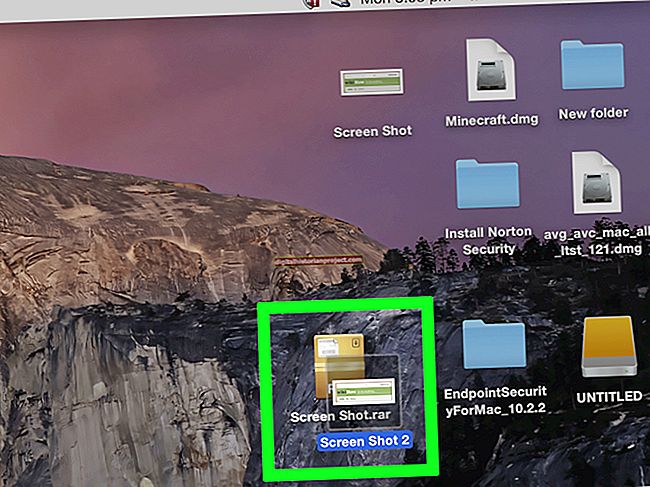Els models més nous d’escàners HP i Mac OS X Mountain Lion solen funcionar bé junts sense cap problema. Tot el que heu de fer és instal·lar el programari del controlador Mac OS X per al vostre escàner i hauria de funcionar fàcilment amb qualsevol programari que pugui accedir a l’escàner. De vegades, però, pot haver-hi un problema de desajust de programari amb una actualització del controlador Mac OS X o HP que pot fer que l’escàner deixi de funcionar. Resoleu aquesta i altres causes potencials per diagnosticar i resoldre el vostre problema.
Reinici
El primer pas típic per resoldre gairebé qualsevol problema de l'ordinador és encendre els dispositius que no funcionen bé entre ells. En aquest cas, reinicieu tant el Mac com l’escàner. En molts casos, un simple cicle d’alimentació pot restablir cada costat de la connexió de manera que el programari es pugui tornar a connectar i l’escàner pugui tornar a funcionar amb el Mac.
Actualitzeu Mac OS X
Comproveu si hi ha actualitzacions de programari per a Mac OS X. Apple introdueix aquests canvis al vostre ordinador si heu activat les notificacions; tanmateix, és millor llançar el Mac OS X Mountain Lion App Store i comprovar si hi ha una actualització del sistema operatiu disponible. Si n’hi ha, instal·leu-lo, ja que pot contenir una actualització per a dispositius HP.
Actualitzeu el programari del controlador d’escàner HP
Si no heu comprovat si hi ha cap actualització de controladors al lloc web d'HP, visiteu el lloc web d'assistència d'HP i descarregueu els controladors nous per al vostre escàner (enllaç a Recursos). Fins i tot si no hi ha actualitzacions, val la pena desinstal·lar i tornar a instal·lar el programari del controlador HP per garantir un punt de partida net per a les proves.
Suprimiu i torneu a connectar l'escàner
Si l’escàner està connectat a la xarxa sense fils, de vegades pot haver-hi conflictes d’adreces IP o altres problemes de connectivitat. Suprimiu l'escàner accedint a Preferències del sistema i carregant la pàgina "Imprimeix i escaneja", després feu clic al nom de l'escàner i premeu el botó "-". Per tornar a afegir l'escàner a la llista, feu clic al botó "+" i seguiu les instruccions de l'assistent.